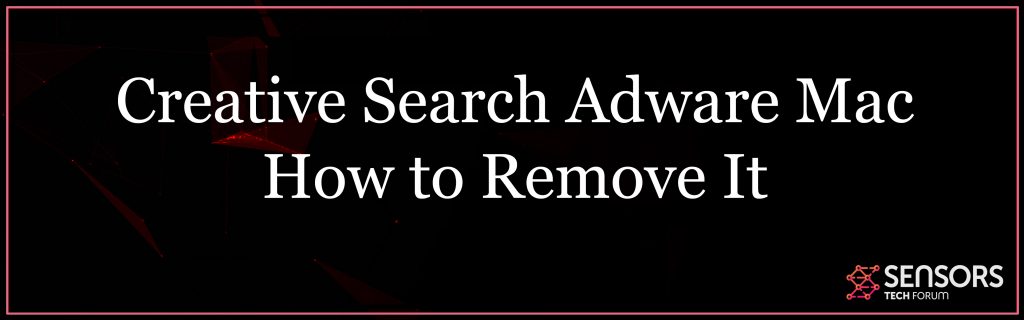¿Qué es la búsqueda creativa??
Este artículo ha sido creado para explicar qué es la Búsqueda creativa y cómo puede intentar eliminarla de su Mac y, por lo tanto, detener los anuncios que provienen de ella.
La búsqueda creativa es el tipo de infección, cuyo propósito principal es lograr que los usuarios descarguen e instalen su software Creative Search, prometiendo una mejora en la forma de navegar por la web. En realidad, sin embargo, las cosas son muy diferentes, porque Creative Search ejecuta procesos, como com.sysd.launchserviced y otros que pueden ser responsables de actividades no deseadas en su Mac. Tal puede ser redirige el navegador al azar, pop-ups y otros tipos de anuncios que aparecen, que conducen a los usuarios a distintos sitios web de terceros de origen desconocido. El resultado de esto es que tu Mac puede resultar afectado con otros programas publicitarios e incluso puede llegar a ser una víctima de malware.
Creative Search Mac
El principal método de replicación utilizada por este secuestrador del navegador debe ser extendido como resultado de la agrupación de software. Básicamente, esto significa que puede encontrar Creative Search para agregar a la configuración de instalación de otro programa o aplicación que haya descargado de un sitio de terceros que no sea AppStore. Estos instaladores de terceros por lo general incluyen programas con publicidad, como Creative Search y su idea principal es deslizarlos como parte de un esquema publicitario.
Virus de búsqueda creativa
Otra forma en que puede haber agregado Creative Search es a través de su navegador web. Se cree que este método se lleva a cabo cuando ha visitado un anuncio o el sitio web de Creative Search y ha agregado Creative Search como una extensión del navegador o un complemento para su navegador web.

Resumen de búsqueda creativa
| Nombre | Búsqueda creativa |
| Escribe | Redireccionamiento de virus Mac |
| Descripción breve | Su objetivo es modificar la configuración de su Mac y navegadores para que redirija el navegador y muestre diferentes anuncios. |
| Los síntomas | Su navegador web comienza a mostrar varios tipos de anuncios en línea, cuyos resultados en el retraso de su Mac. |
| Método de distribución | Descargas liados. páginas webs a las que se pueden anunciar. |
| Herramienta de detección |
Ver si su sistema ha sido afectado por malware
Descargar
Herramienta de eliminación de software malintencionado
|
Experiencia de usuario | Unirse a nuestro foro para discutir la búsqueda creativa. |
Creative Search Virus Mac - Actividad principal
Una vez en su Mac, Creative Search puede comenzar inmediatamente a modificar los navegadores web instalados en él y por esos navegadores web. El resultado de esto es que los sitios web, como Creative Search, se puede agregar como motor de búsqueda predeterminado y página de inicio, así como una nueva pestaña en su navegador. Búsqueda creativa es muy similar a otros PUP como Pestaña Mis barridos, QuericsSearch y Recognitionassist en Mac.
El motor de búsqueda no es el que desea ver en su Mac, ya que utiliza diferentes tipos de tecnologías de seguimiento para monitorear su navegación acivity:
- Geo-localizadores.
- Galletas.
- Resultados de la búsqueda con publicidad.
- Píxeles.
- Etiquetas.
Una vez que se haya instalado Creative Search, puede realizar un seguimiento de sus actividades con diferentes propósitos. Las principales acciones rastreadas por Creative Search pueden centrarse en:
- Las consultas de búsqueda.
- Su historial de navegación.
- Datos de los sitios que ha visitado.
- Los datos sobre los anuncios que ha hecho clic.
- Sus sitios marcados.
Sobre la base de estos, Creative Search puede mostrar diferentes anuncios en su Mac, que a veces tienden a ser muy molesto y francamente, no deseado. Pero el riesgo principal de esto es que estos anuncios pueden también conducir a sitios web peligrosos, gusta:
- URL de la naturaleza de phishing que se hacen pasar por páginas de Facebook login, LinkedIn, Instagram y otros.
- URLs maliciosas que puedan infectar su Mac con el virus.
- Los sitios fraudulentos de Soporte Técnico, que pueden intentar estafar a usted por teléfono.
- Los sitios que pueden insertar secuencias de comandos criptomoneda minero que pueden utilizar la CPU de su Mac a la mía para las monedas.
Esta es la principal razón para considerar la eliminación Búsqueda creativa ya que puede no ser directamente perjudicial para su navegador o su Mac, pero sus actividades señalan que Creative Search es un programa potencialmente no deseado en su Mac y puede conducir a sitios maliciosos.
Eliminar Creative Search "Virus" de tu Mac
Antes de comenzar el proceso de eliminación de Creative Search de tu Mac, Le recomendamos que copia de seguridad de todos los archivos, por si acaso.
Para tratar de eliminar Búsqueda creativa desde tu Mac, le recomendamos que siga las instrucciones de eliminación que se encuentran debajo de este artículo. Han sido creados con la idea principal de ayudarte con el proceso de eliminación de Creative Search de tu Mac. Con su ayuda, puede eliminar la búsqueda creativa de forma manual o automática de su Mac, en función de sus preferencias y experiencia con la eliminación de malware. Para lograr la máxima eficacia, Los expertos en seguridad siempre aconsejan que la mejor manera de eliminar Creative Search de su Mac es hacerlo automáticamente con la ayuda de una herramienta avanzada de eliminación de malware, que puede ayudarlo a eliminar la Búsqueda creativa escaneando sus archivos y objetos.
Pasos para prepararse antes de la eliminación:
Antes de comenzar a seguir los siguientes pasos, tenga en cuenta que usted debe hacer en primer lugar las siguientes preparaciones:
- Copia de seguridad de sus archivos en caso de que ocurra lo peor.
- Asegúrese de tener un dispositivo con estas instrucciones sobre standy.
- Ármate de paciencia.
- 1. Escanear en busca de malware para Mac
- 2. Desinstalar aplicaciones riesgosas
- 3. Limpia tus navegadores
Paso 1: Busque y elimine archivos de búsqueda creativa de su Mac
Cuando tenga problemas en su Mac como resultado de scripts y programas no deseados, como Creative Search, la forma recomendada de eliminar la amenaza es mediante el uso de un programa anti-malware. SpyHunter para Mac ofrece funciones de seguridad avanzadas junto con otros módulos que mejorarán la seguridad de su Mac y la protegerán en el futuro.

Guía de eliminación de video de malware de Mac rápida y fácil
Paso de bonificación: Cómo hacer que su Mac funcione más rápido?
Las máquinas Mac mantienen probablemente el sistema operativo más rápido que existe. Aún, Las Mac se vuelven lentas y lentas a veces. La guía de video a continuación examina todos los posibles problemas que pueden hacer que su Mac sea más lenta de lo habitual, así como todos los pasos que pueden ayudarlo a acelerar su Mac..
Paso 2: Desinstale Creative Search y elimine archivos y objetos relacionados
1. Golpea el ⇧ + ⌘ + U claves para abrir Utilidades. Otra forma es hacer clic en "Ir" y luego hacer clic en "Utilidades", como la imagen de abajo muestra:

2. Busque Activity Monitor y haga doble clic en él:

3. En el aspecto Monitor de Actividad para todos los procesos sospechosos, perteneciente o relacionado con Creative Search:


4. Haga clic en el "Ir" botón de nuevo, pero esta vez seleccione Aplicaciones. Otra forma es con los botones ⇧ + ⌘ + A.
5. En el menú de aplicaciones, buscar cualquier aplicación sospechosa o una aplicación con un nombre, similar o idéntico a Creative Search. Si lo encuentras, haga clic con el botón derecho en la aplicación y seleccione "Mover a la papelera".

6. Seleccionar cuentas, después de lo cual haga clic en el Arranque preferencia. Mac le mostrará una lista de elementos que se inicia automáticamente cuando se conecte. Busque aplicaciones sospechosas idénticas o similares a Creative Search. Marque la aplicación que desea que deje de ejecutarse automáticamente y luego seleccione en el Menos ("-") icono para ocultarlo.
7. Elimine cualquier archivo sobrante que pueda estar relacionado con esta amenaza manualmente siguiendo los pasos a continuación.:
- Ir Descubridor.
- En la barra de búsqueda, escriba el nombre de la aplicación que desea eliminar.
- Por encima de la barra de búsqueda cambiar los dos menús desplegables para "Sistema de Archivos" y "Están incluidos" de manera que se puede ver todos los archivos asociados con la aplicación que desea eliminar. Tenga en cuenta que algunos de los archivos no pueden estar relacionados con la aplicación así que mucho cuidado, que los archivos que elimine.
- Si todos los archivos que están relacionados, sostener el ⌘ + A para seleccionar y luego los llevan a "Basura".
En caso de que no pueda eliminar Creative Search a través de Paso 1 encima:
En caso de que usted no puede encontrar los archivos de virus y objetos en sus solicitudes u otros lugares que hemos mostrado anteriormente, puede buscar manualmente para ellos en las bibliotecas de su Mac. Pero antes de hacer esto, Por favor, lea la declaración de abajo:
1. Haga clic en "Ir" y entonces "Ir a la carpeta" como se muestra debajo:

2. Escribir "/Biblioteca / LauchAgents /" y haga clic en Aceptar:

3. Elimine todos los archivos de virus que tengan un nombre similar o el mismo que Creative Search. Si usted cree que no existe tal archivo, no elimine nada.

Se puede repetir el mismo procedimiento con los siguientes otros directorios de la biblioteca:
→ ~ / Library / LaunchAgents
/Library / LaunchDaemons
Propina: ~ es allí a propósito, porque conduce a más LaunchAgents.
Paso 3: Eliminar Creative Search - extensiones referente a Safari / Cromo / Firefox









Creative Search-FAQ
¿Qué es la búsqueda creativa en tu Mac??
La amenaza de la búsqueda creativa es probablemente una aplicación potencialmente no deseada. También existe la posibilidad de que esté relacionado con Malware para Mac. Si es así, Estas aplicaciones tienden a ralentizar significativamente tu Mac y muestran anuncios.. También podrían usar cookies y otros rastreadores para obtener información de navegación de los navegadores web instalados en su Mac..
¿Pueden las Mac contraer virus??
Sí. Tanto como cualquier otro dispositivo, Las computadoras Apple reciben malware. Es posible que los dispositivos Apple no sean un objetivo frecuente de el malware autores, pero tenga la seguridad de que casi todos los dispositivos Apple pueden infectarse con una amenaza.
¿Qué tipos de amenazas para Mac existen??
Según la mayoría de los investigadores de malware y expertos en ciberseguridad, la tipos de amenazas Los que actualmente pueden infectar tu Mac pueden ser programas antivirus fraudulentos., adware o secuestradores (PUP), Caballos de Troya, ransomware y malware criptominero.
Qué hacer si tengo un virus en Mac, Like Creative Search?
No te asustes! Puede deshacerse fácilmente de la mayoría de las amenazas de Mac aislándolas primero y luego eliminándolas. Una forma recomendada de hacerlo es utilizando un proveedor de confianza. software de eliminación de malware que puede encargarse de la eliminación automáticamente por usted.
Hay muchas aplicaciones anti-malware para Mac entre las que puede elegir. SpyHunter para Mac es una de las aplicaciones anti-malware recomendadas para Mac, que puede escanear gratis y detectar cualquier virus. Esto ahorra tiempo para la extracción manual que de otro modo tendría que hacer.
How to Secure My Data from Creative Search?
Con pocas acciones simples. Primero y ante todo, es imperativo que sigas estos pasos:
Paso 1: Encuentra una computadora segura y conectarlo a otra red, no en el que se infectó tu Mac.
Paso 2: Cambiar todas sus contraseñas, a partir de sus contraseñas de correo electrónico.
Paso 3: Habilitar autenticación de dos factores para la protección de sus cuentas importantes.
Paso 4: Llame a su banco para cambiar los datos de su tarjeta de crédito (código secreto, etc) si ha guardado su tarjeta de crédito para compras en línea o ha realizado actividades en línea con su tarjeta.
Paso 5: Asegurate que llame a su ISP (Proveedor de Internet u operador) y pedirles que cambien su dirección IP.
Paso 6: Cambia tu Contraseña de wifi.
Paso 7: (Opcional): Asegúrese de escanear todos los dispositivos conectados a su red en busca de virus y repita estos pasos para ellos si se ven afectados.
Paso 8: Instalar anti-malware software con protección en tiempo real en cada dispositivo que tenga.
Paso 9: Trate de no descargar software de sitios de los que no sabe nada y manténgase alejado de sitios web de baja reputación en general.
Si sigue estas recomendaciones, su red y los dispositivos de Apple serán significativamente más seguros contra cualquier amenaza o software invasivo de información y estarán libres de virus y protegidos en el futuro también.
Más consejos que puedes encontrar en nuestro Sección Virus MacOS, donde también puede hacer preguntas y comentar sobre los problemas de su Mac.
Acerca de la investigación de búsqueda creativa
El contenido que publicamos en SensorsTechForum.com, esta guía práctica de eliminación de Creative Search incluida, es el resultado de una extensa investigación, trabajo duro y la dedicación de nuestro equipo para ayudarlo a eliminar el problema específico de macOS.
¿Cómo llevamos a cabo la investigación sobre la búsqueda creativa??
Tenga en cuenta que nuestra investigación se basa en una investigación independiente. Estamos en contacto con investigadores de seguridad independientes, gracias a lo cual recibimos actualizaciones diarias sobre las últimas definiciones de malware, incluidos los diversos tipos de amenazas de Mac, especialmente adware y aplicaciones potencialmente no deseadas (satisfecho).
Además, la investigación detrás de la amenaza Creative Search está respaldada con VirusTotal.
Para comprender mejor la amenaza que representa el malware de Mac, Consulte los siguientes artículos que proporcionan detalles informados..